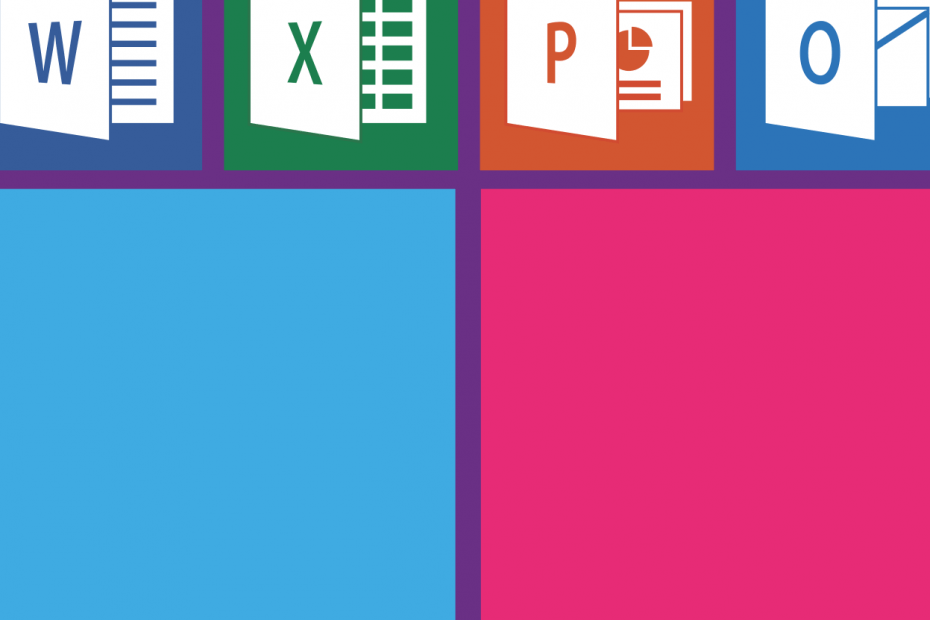
Bu yazılım, sürücülerinizi çalışır durumda tutar, böylece sizi yaygın bilgisayar hatalarından ve donanım arızalarından korur. Tüm sürücülerinizi şimdi 3 kolay adımda kontrol edin:
- DriverFix'i indirin (doğrulanmış indirme dosyası).
- Tıklayın Taramayı Başlat tüm sorunlu sürücüleri bulmak için.
- Tıklayın Sürücüleri güncelle yeni sürümleri almak ve sistem arızalarını önlemek için.
- DriverFix tarafından indirildi 0 okuyucular bu ay
Microsoft Excel şüphesiz Windows için en iyi elektronik tablo uygulamalarından biridir. Ancak, Excel'in 2010'a kadar olan önceki sürümlerinde, birden çok Excel penceresini otomatik olarak açamazsınız.
seçtiğinizde Dosya > Yeni > Boş çalışma kitabı Excel 2010'da çalışma sayfaları aynı pencerede açılır.
Ayrıca kaydedilen elektronik tablolar da aynı pencerede açılır. Elektronik tabloları iki veya daha fazla pencerede karşılaştıramayacağınız için bu ideal değildir.
Ancak, aynı anda birden çok Excel penceresi açmanıza olanak tanıyan birkaç geçici çözüm vardır.
Aynı anda birden fazla Excel penceresi açın: tam kılavuz
- Excel Atlama Listesinden Birden Çok Pencereyi Açma
- Başlat menüsünden Çoklu Excel Windows'u açın
- Orta Fare Düğmesiyle yeni Excel Windows'u açın
- Yakala!
Yöntem 1 – Excel Atlama Listesinden Aç
- İlk olarak, Windows 10'da yazılımın Atlama Listesinden birden çok pencere açabilirsiniz. Bunu yapmak için Excel'i açın ve aşağıdaki gibi görev çubuğu simgesine sağ tıklayın.
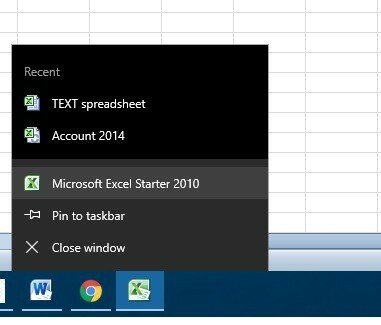
- Atlama Listesi şunları içerir: Microsoft Excel üzerinde seçenek. Yukarıdaki örnekte, Microsoft Excel 2010 Başlangıç.
- Tıklayın Microsoft Excel Yeni, ayrı bir Excel elektronik tablo penceresi açmak için.
- Şimdi ikinci bir pencere açtınız, tıklayın Dosya > Açık aşağıda gösterildiği gibi bir çalışma sayfası açmak için.
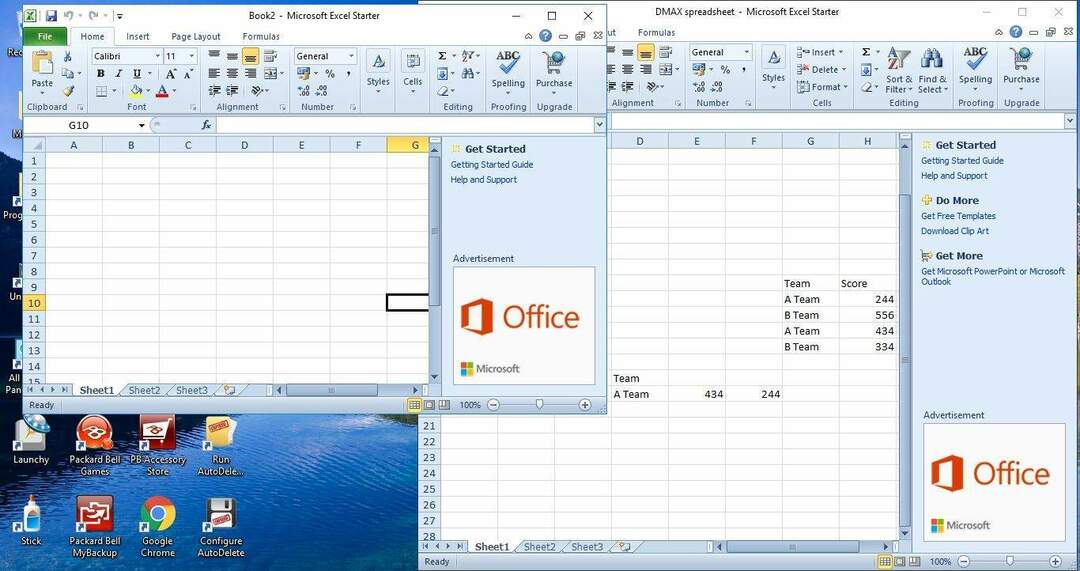
- Alternatif olarak, birden çok elektronik tablo penceresi açmak için Shift tuşunu basılı tutabilir ve görev çubuğu simgesine sol tıklayabilirsiniz.
Yöntem 2 - Başlat menüsünden açın
- Veya Başlat menüsünden birden çok elektronik tablo penceresi açabilirsiniz. Bu menüyü açmak için Başlat düğmesine tıklayın.
- Ardından Başlat menünüzde Excel'in bulunduğu klasöre gidin.
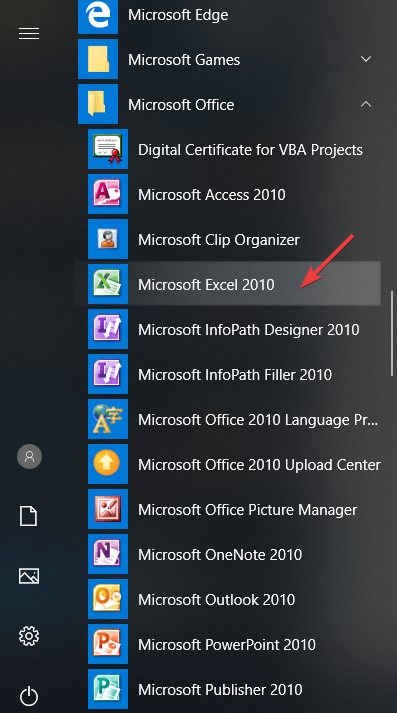
- Oradan Excel'i açmak için seçin.
- her açtığınızda o Başlat menüsünden ayrı bir uygulama açılır. Bu nedenle, artık her bir ayrı pencerede birden çok elektronik tablo açabilirsiniz.
Yöntem 3 – Orta Fare Düğmesi ile yeni Excel Windows açın
Orta düğmeli veya kaydırma tekerlekli bir fareniz varsa, bununla birden fazla pencere açabilirsiniz. Excel'i açın ve ardından orta fare düğmesiyle görev çubuğu simgesini seçin.
Bu, bir elektronik tablo açmanız için yeni bir pencere açacaktır.
Yöntem 4 – Yapışmayı Alın!
Artık Excel elektronik tablolarını aynı anda birden çok pencerede açabilirsiniz, Windows 10 Snap Assist'ten en iyi şekilde yararlanabilirsiniz.
Snap Assist, masaüstünün solunda ve sağında iki veya daha fazla pencereyi düzgün bir şekilde açmanıza olanak tanır.
- Bir elektronik tablo penceresi seçin ve penceresini tıklayın. Aşağı Geri Yükle buton.
- Ardından masaüstünün en sağına veya soluna taşıyın. Bu, pencereyi ekranın yarısına yaslar. masaüstü Aşağıda gösterildiği gibi.
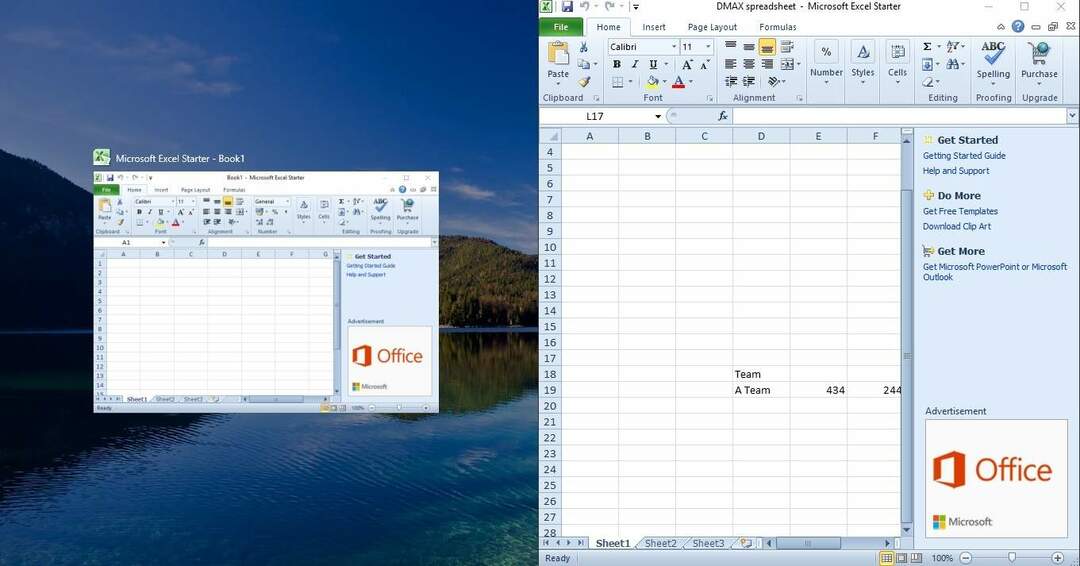
- Ardından, aşağıdaki anlık görüntüdeki gibi masaüstünün diğer tarafında başka bir pencere açmak için elektronik tablo küçük resimlerinden birini seçin.
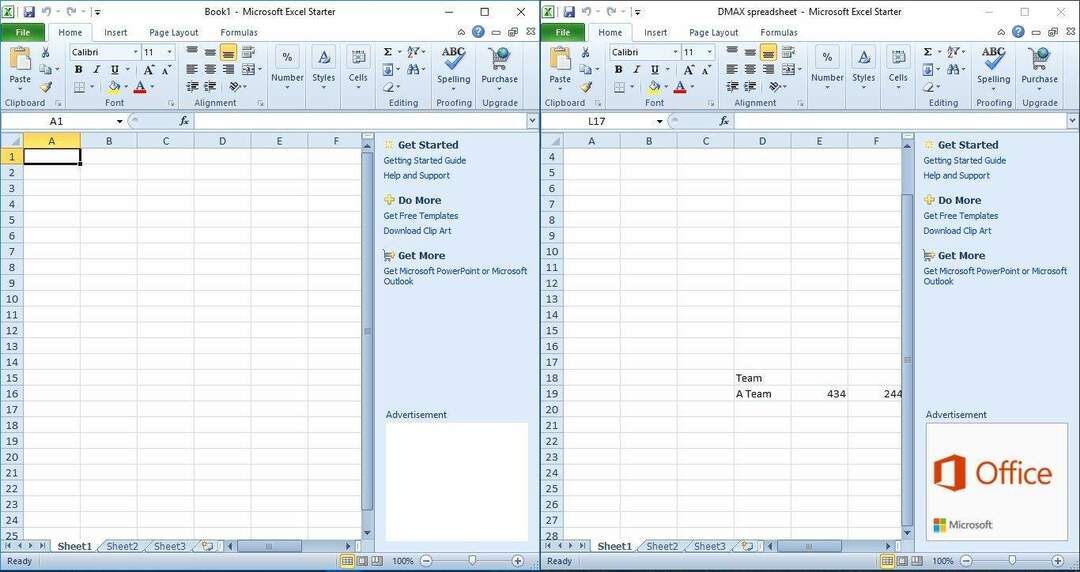
- Veya aşağıdaki gibi en fazla dört elektronik tablo düzenlemek için bir elektronik tablo penceresini masaüstünün sol üst, sağ veya alt köşelerine sürükleyebilirsiniz.
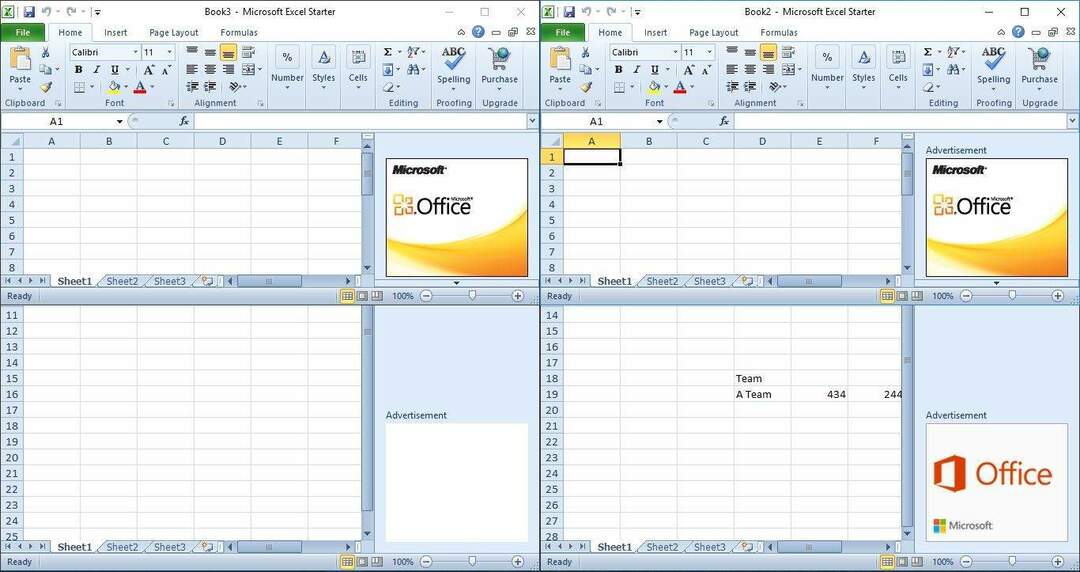
Böylece, Excel'in önceki sürümleriyle elektronik tabloları iki veya daha fazla pencerede açabilirsiniz.
Ayrı pencereler, alternatif elektronik tabloları karşılaştırmak ve analiz etmek ve sayısal değerleri bir sayfadan diğerine kopyalamak için daha iyidir.
KONTROL ETMENİZ GEREKEN İLGİLİ HİKAYELER:
- Windows 10 Creators Update [Düzeltme] yüklendikten sonra Excel dosyaları açılmıyor
- Windows 10'da bozuk Excel dosyaları nasıl düzeltilir
- Düzeltme: Microsoft Office, Windows 10, 8.1'de açılmıyor
- Microsoft'un Office masaüstü uygulamaları artık Windows Mağazasında mevcut


